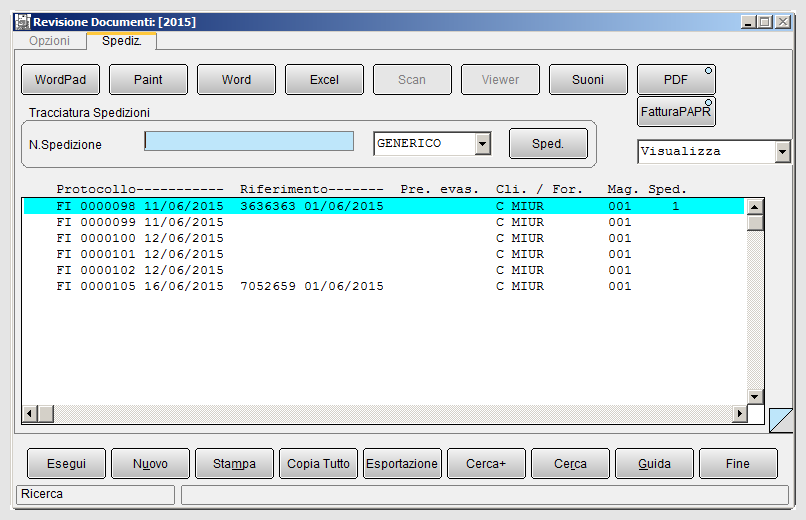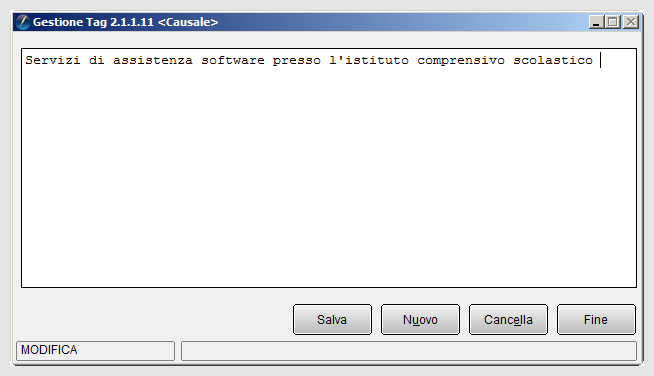Esempio tag Causale
![]() Nel programma di Configurazione alla voce di menù Applicazione si accede alla finestra operativa GestioneFatturaPA, dove si abilita l'opzione Gestione manuale 2.1.1.11 <Causale> e 2.5 <Allegati>.
Nel programma di Configurazione alla voce di menù Applicazione si accede alla finestra operativa GestioneFatturaPA, dove si abilita l'opzione Gestione manuale 2.1.1.11 <Causale> e 2.5 <Allegati>.
L'utente può gestiore manualmente il tag <Causale> del formato XML della fattura PA.
A livello operativo è possibile gestire tale informazione, dopo aver immesso la fattura dal menù Docum e quindi aver generato il relativo file XML:
- premendo il bottone Salva&Stampa per i documenti immediati
oppure
- eseguendo Stampa Fattura Riepilogativa.
Immagiamo di aver emesso una fattura immediata (FI) n. 98 del 08/06/2015 verso l'ente MIUR di Euro 1.200,00 + IVA, 22%. Dopo aver compilato la pagine testata, corpo e piede con il bottone Salva&Stampa il documento è contabilizzato. In modo corrispondente è generato il file XML e registrato all'interno della cartella indicata come Subdirectory files.

|
Per approfondire, vedi la voce XML Path. |
Revisione Documenti FatturaPA
Accediamo alla maschera operativa Revisione Documenti. Nella pagina Opzioni inseriamo i filtri necessari per ricercare la fattura n. 98 del 08/06/2015.
Selezioniamo la riga della fattura di interesse e ci spostiamo nella pagina Spediz.
Nella parte alta della maschera sui bottoni PDF e FattuaPA sono attivi due led luminosi.
Il primo indica la presenza del file in formato PDF della fattura PA che automaticamente è allegato al documento XML elettronico se è stata attivata l'opportuna opzione in anagrafica clienti/fornitori.
Il secondo led può essere utilizzato in concomitanza con le opzioni del menù a tendita, posto di seguito.
Tag 2.1.1.11 <Causale>
Selezioniamo la voce 2.1.1.11 <Causale> e premiamo il bottone FatturaPA. Si apre la finestra per l'inserimento del testo libero relativo alla causale.
Premendo il tasto Salva è possibile registrare la descrizione all'interno del tracciato della fattura PA.
Possiamo visualizzare tale testo libero, selezionando Visualizza nel menù a tendina e premendo poi su FatturaPA. In tal modo viene mostrato il file XML. Nel nostro caso il file viene visualizzato mediante il browser. E' possibile visualizzare il file attraverso altri programmi associando tale programma come predefinito al tipo file xml della FatturaPA.
La causale è inserita come tag nel blocco Dati Generali Documento.
|
Bibliografia
Voci Correlate
Configurazione
Menù Applicazione
Fattura riepilogativa
Gestione FatturaPA
Tipo documento